Tabloya naverokê
Îro em ê di Excelê de hin formula guhertina tarîxa otomatîkî nîşan bidin, bi gotineke din, meriv çawa bi riya formulan di Excel de tarîxan bixweber biguherîne. Di gelek rewşan de, ji bo hêsankirina peywira xwe, dibe ku hûn nûvekirina otomatîkî ya tarîx, hejmara rêza demjimêr û hwd daxwaz bikin. Excel ji bo wê taybetmendiyek peyda dike. Ji bo vê danişînê, em Excel 2019-ê bikar tînin, bi dilxwazî ya xwe bikar bînin.
Pirtûka Xebatê ya Pratîkê dakêşin
Hûn bi xêr hatin ku hûn pirtûka xebata pratîkê ji lînka jêrîn dakêşin.
Guhertina Dîroka Xweser.xlsx
5 Rêbazên Bikêr ji bo Bi Formula di Excel-ê de Otomatîk Dîrok Biguherîne
Di vê beşê de, ez ê li ser 5 rêbazên arîkar bipeyivim ku rojan bixweber bi formulayan biguherînin li Excel. Lê berî ku em bikevin nav van rêbazan, em pêşî li çarçovê fam bikin. Di rewşek jiyanek rastîn de, hûn dikarin ji bo hêsankirina peywira xwe nûvekirina otomatîkî ya tarîx, jimareya rêza demê, hwd. Li jêr, min du mînak dan ku li ser yek carek, pêdivî ye ku em tarîxek niha ya bixweber were nûve kirin û di demek din de, em hewce ne ku demên mayî ji bo Sersala paşîn hesab bikin.
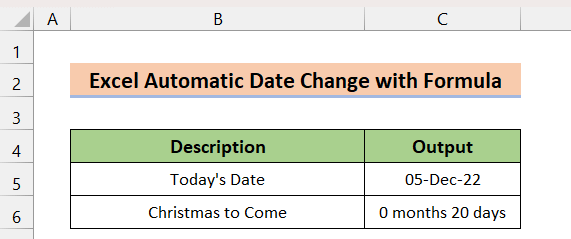
Her ku roj diguhere, beşa derketinê dê bixweber were nûve kirin. Ji bo ku em zanibin ka em çawa dikarin wiya bikin, ka em rêbaza xweya 1-emîn bikolin.
1. Bikaranîna Formula bi Fonksiyona Excel TODAY re ji bo Guhertina Otomatîk Dîrokê
Em dikarin bikar bîninFonksiyona TODAY ji bo guhertina tarîxan bixweber. ÎRO dîroka niha vedigerîne. Ji bo bêtir zanînê gavên jêrîn bişopînin.
Gavên:
- Di mînaka jêrîn de, em ê roja îro têxin hucreyê C5 ya ku dê di paşerojê de ji ber ku tarîx were guhertin bixweber were nûve kirin.
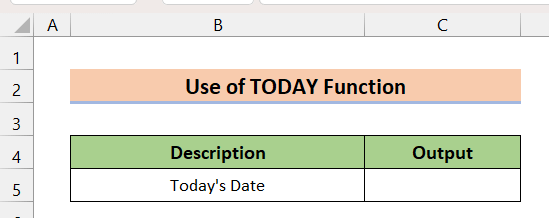
- Ji bo vê yekê, formula jêrîn di hucreyê de binivîse C5 û pêl Enter bike .
=TODAY()
- Di encamê de, em ê dîroka niha bibînin. Gava ku ez vê gotarê di 5-ê Kanûna Pêşîn a 2022-an de dinivîsim, ew 5-Dec-22-ê nîşan dide.
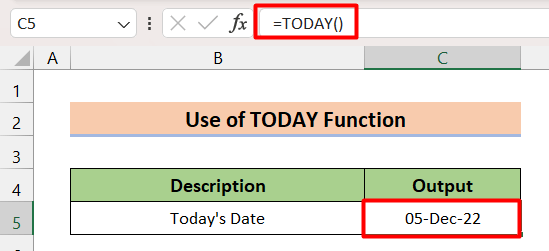
- Ji bo verastkirina ka ev tarîx dê di pêşerojê de were nûve kirin an na, em dikarin bi destan dîroka heyî li ser pergala komputerê biguhezînin û temaşe bikin. Ji bo vê yekê, em ji 5-ê Kanûna 2022-an heya 14-ê Kanûna 2022-an li ser komputera xwe tarîxê diguherînin. Ji bo vê yekê, biçin Setting > Dem & Ziman > Dîrok û saetê bi destan saz bike > Guhertin .
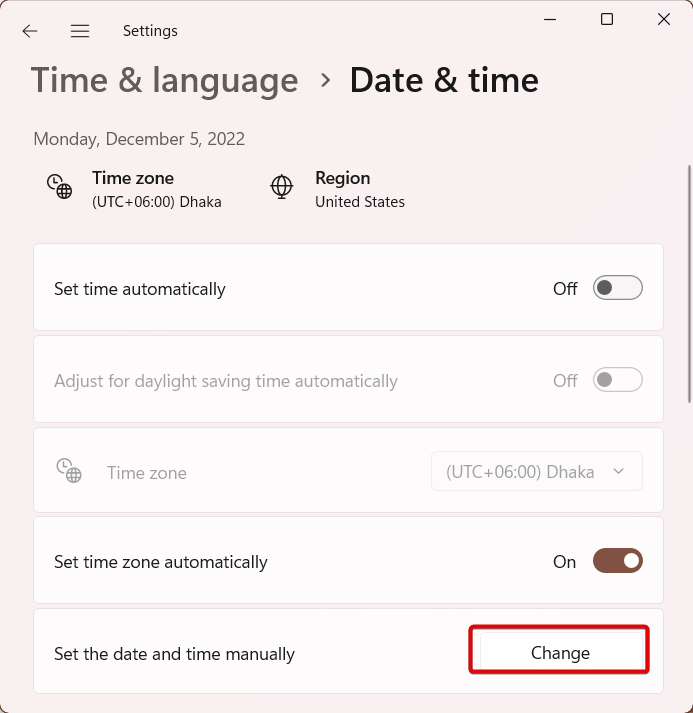
- Niha , tarîx û demjimêra xwestî saz bikin û bikirtînin Guhertin .
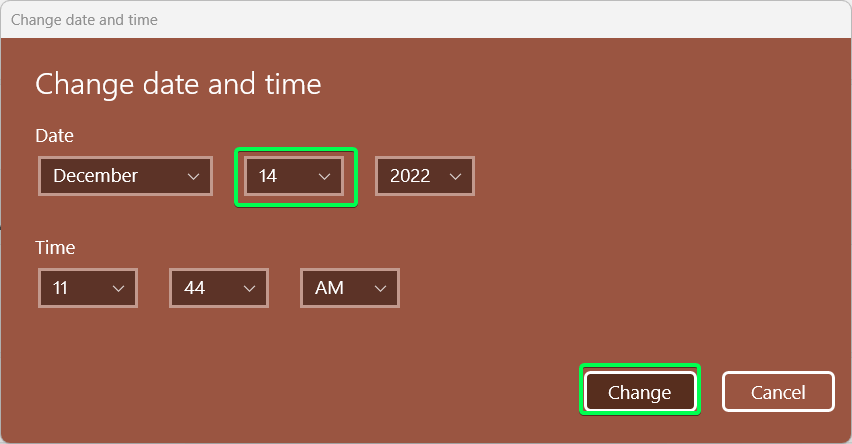
- Niha heke em pelê Excel dîsa bar bikin, em ê bibînin ku tarîx nîşan dide 14-Dec-22 .
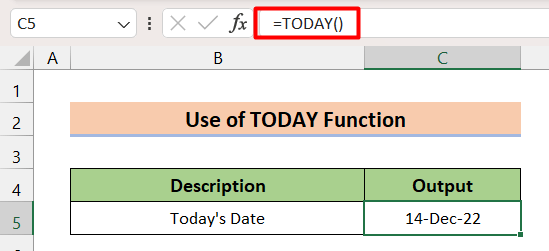
Zêdetir Bixwîne: Meriv Çawa Dîrokan Di Excel de Têxe Otomatîk (3 Hîleyên Hêsan)
2. Ji bo Guherîna Xweser a Dîrokê Bikaranîna Fonksiyona NOW
Fonksiyonek din a ku tarîxa heyî peyda dike fonksiyona NOW e. Herweha, ewnirxa demê jî vedigerîne. Ji bo sepandina formulê, gavên jêrîn bişopînin.
Gavên:
- Wekî rêbaza berê, li ser hucreya C5 , binivîse. formula jêrîn û pêl Enter bike.
=NOW()
- Niha, hûn ê bibînin ku ev fonksiyon jî dîroka heyî dide.
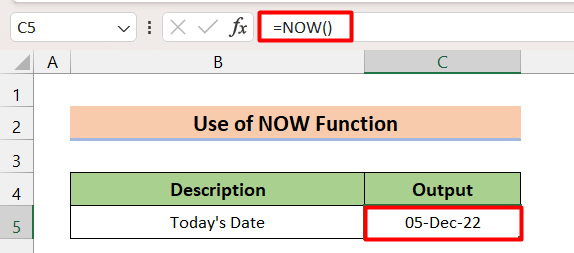
- Ji ber ku fonksiyona NOW nirxek dînamîk vedigerîne, ew ê jî were nûve kirin. bixweber wekî fonksiyona ÎRO .
3. Serlêdana Kombînasyona Formula Tevhev
Di beşa berê de, me dît ku meriv çawa fonksiyonên Excel-ê yên hêsan bikar tîne da ku tarîxan bixweber biguhezîne. Li vir em formûlek piçûk a tevlihev ava bikin. Vê carê, em ê fonksiyonên DATE, SAL, MEH , DAY , û ÎRO bi kar bînin da ku formulek ku dê bixweber encamê biguherîne biafirîne. Ji bo sepandina formulê, gavên jêrîn bişopînin.
Gavên:
- Di hucreya C5 de, formula jêrîn binivîsin û pê bidin Têkeve .
=DATE(YEAR(TODAY()),MONTH(TODAY()),DAY(TODAY()))
- Ji ber vê yekê, hûn ê di encamê de roja îro bistînin.
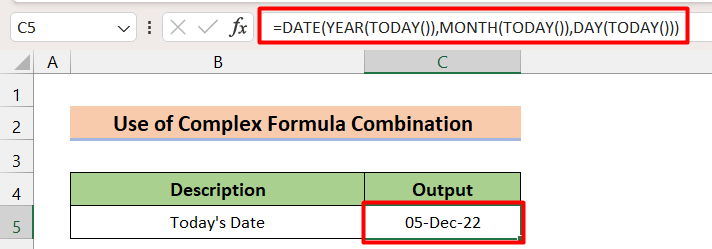
- Ji ber ku ev formul xwedî fonksiyona dînamîkî ye ÎRO , encam jî dê bixweber were nûve kirin.
2>. Û fonksiyonên MEH û ROJ meh û roj hildigirinnirx bi rêzê ji encama ÎRO . Dûv re fonksiyona DATE dîrokê vedigerîne.
Têbînî: Li şûna fonksiyona ÎRO , em dikarin fonksiyona NÎHA jî bikar bînin da ku em bi dest bixin. encama heman rengî.
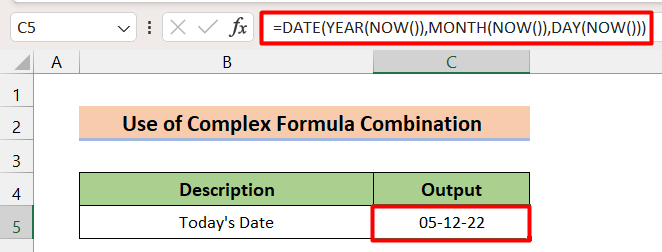
4. Guhertina Dîrokê Li Ser Bingeha Nirxa Hucreya Têkilî
Em dikarin formulên bi vî rengî ava bikin ku Excel ji bo her guhertinek di şaneya cîran de dîroka encamê nûve bike. Li vir em ê du mînakên girêdayî vê senaryoyê bibînin.
4.1 Rojanekirina Xweser a Dîrokê li ser Têketina Daneyên Hucreya Hevgirtî
Di vê nimûneyê de stûnek Ketinê û Dîroka Daneya Yekemîn heye ling. Heya nuha, hucreyên stûna Ketinê vala ne. Em dîroka ku van şaneyan vala nebin an jî bi gotineke din dema ku em nirxan têxin wan şaneyan dixwazin.
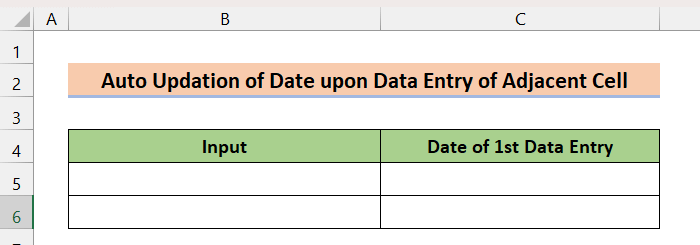
Li vir, em ê fonksiyona IF bikar bînin. ji bo pêkanîna nûvekirinên demê yên li gorî şertê. Ji bo bêtir agahdarî, gavên jêrîn bişopînin.
Gavên:
- Di hucreya C5 de, formula jêrîn binivîsin û paşê pêl bikin. Têkeve .
=IF(B5"",IF(C5"",C5,NOW()),"")
- Piştre Destê dagirtin bikar bînin hucreyê bixweber tije bike C6 .
- Niha, ger em tiştekî li ser şaneyên B5 û B6 têkevin, Excel dê bixweber dîroka heyî nîşan bide. li ser hucreyan C5 û C6 bi rêzê ve.
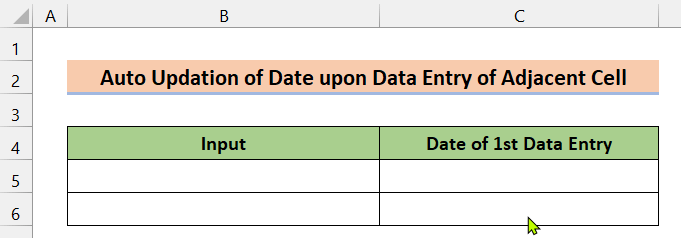
- Piştî wê jî, heke hûn nirxan bêtir biguherînin di B5/B6 de, Dîrokên li ser C5/C6 dê neguherin wekew ne cara yekê ye ku hûn nirxê dinivîsin.
Formula Çawa Kar dike?
- IF(C5"",C5,NOW())
C5"" tê wateya Ma C5 ne vala ye . Ger ew Rast be (Ne vala ye), ew ê C5 vegere. Wekî din, ew ê dema niha vegere (NOW).
- IF(B5””,IF(C5””,C5,NOW()),””)
Heke B5 vala nebe, wê demê ew ê Dîroka Niha vegerîne & Dem. Wekî din, ew ê şaneyek vala vegerîne.
Zêdetir Bixwîne: Dema ku şaneyê tê nûvekirin çawa di Excel-ê de tarîxa otomatîkî tê tije kirin
4.2 Xweserî-Nûvekirina Dîrokê Dema ku Hucreya Lihevkirî Nirx Tê Guherandin
Di beşa berê de, ji bo guheztina tarîx-demê hewce bû ku em pêşî şaneya cîran vala bikin û dûv re nirxek ji nû ve binivîsin. Dema ku hûn naveroka hucreya cîran biguherînin ew nûve nabe. Ger hûn dixwazin her carê ku şaneya cîran tê nûve kirin nirx were nûve kirin, wê hingê dibe ku em hewce bikin ku formula nû bikar bînin. Ji bo bêtir zanibin, gavên jêrîn bişopînin.
Gavên:
- Di hucreya C5 de, formula jêrîn binivîsin û bişkînin Têkeve .
=IF(B5"",IF(AND(C5"",CELL("address")=ADDRESS(ROW(B5),COLUMN(B5))),NOW(),IF(CELL("address")ADDRESS(ROW(B5),COLUMN(B5)),C5,NOW())),"") 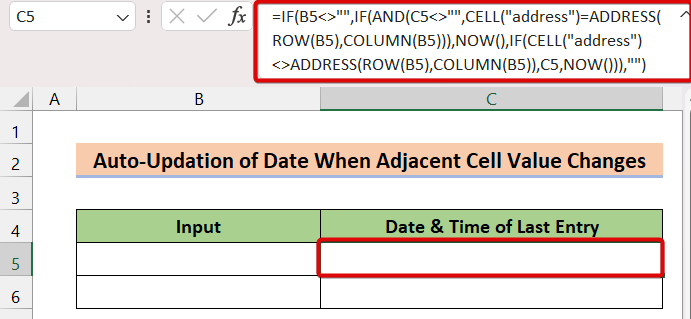
Formula Çawa Kar dike?
IF(B5"",IF(AND(C5"",CELL("address")=ADDRESS(ROW(B5),COLUMN(B5))),NOW(),IF(CELL("address")ADDRESS(ROW(B5),COLUMN(B5)),C5,NOW())),"")
Fonksiyon ADDRESS navnîşana şaneyek li ser bingeha rêz û stûnek diyarkirî vedigerîne. jimare. Ev formul fonksiyona CELL bikar tîne ji bo ku referansa şaneya dawîn a hatî guherandin bigire, û heke ew wekî ya çepê wê be, ew tarîxa nûjen dike.nirxa demê.
- Ji bo tijîkirina xweser C6 Dîgira dagirtin bikar bînin.
- Niha ger ez tiştekî têxim hucreyê B5 , tarîxa têketinê dê li ser hucreya C5 were xuyang kirin.
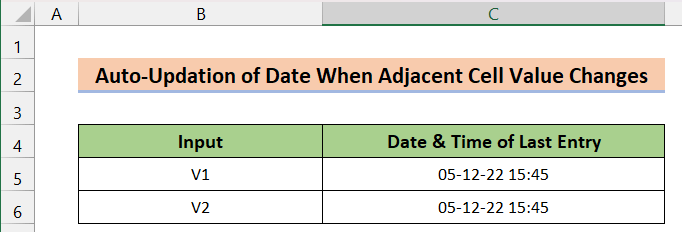
- Niha, heke em têketinê biguherînin, Dîrok nirx jî dê biguhere.
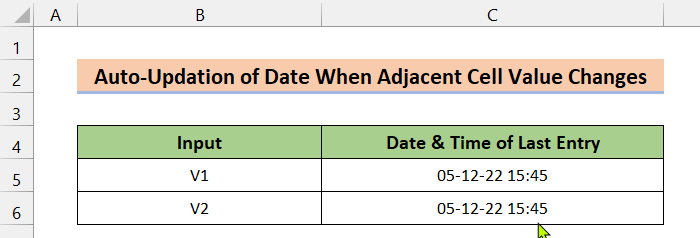
Ji kerema xwe bala xwe bidin ku di her du mînakan de, heke hûn di dema pêkanîna formula de xeletiyek bibînin divê hûn kontrol bikin ka hesabkirina dubare çalak e an ne. Ji bo vê yekê, biçin Pel > Vebijêrk & gt; Formulên . Dûv re li ser Hesabkirina Dubarekirina Çalak bike kontrol bikin û Derbarê herî zêde bikin 1.
5. Hesabkirina Cûdahiya Dîrokê Bi Xweber
Em dikarin ferqa di navbera tarîxan de bixweber bibînin. Mînakî, em bibêjin HR dixwaze heyama xebatkarên ku heta îro dixebitin bibînin.
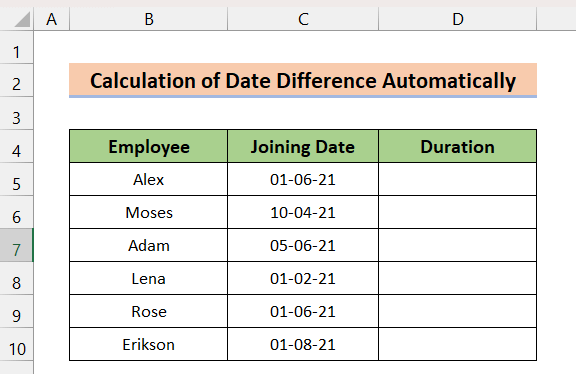
Ji bo dîtina ferqê, em ê fonksiyona DATEDIF bikar bînin . Li vir, Excel dê hewce bike ku cûdahiya ji roja heyî bijmêre. Ji ber vê yekê, em ê fonksiyona ÎRO bikar bînin. Ji bo pêkanîna formula, gavên jêrîn bişopînin.
Gavên:
- Li ser hucreya D5 , formula jêrîn binivîsin û bikirtînin. Têkeve .
=DATEDIF(C5,TODAY(),"m")&" months " &DATEDIF(C5,TODAY(),"md")&" days"
- Di encamê de, em ê heyama karûbarê karmendê hebin.
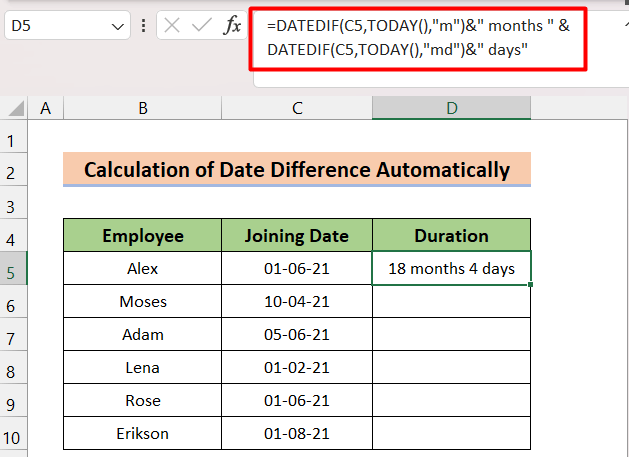
- Niha, heke hûn Destê dagirtin bikar bînin da ku şaneya mayî bixweber tijî bikin, hûn ê dirêjahiya herkeskarmend.
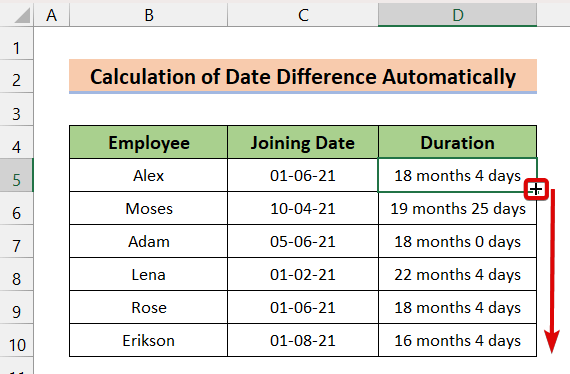
- Ji ber ku ev formul xwedî fonksiyona dînamîkî ye ÎRO di nav de ye, Excel dê tarîxê bixweber nûve bike.
Formula Çawa Kar dike?
- DATEDIF(C5,TODAY(),”m”)& ” meh ” &DATEDIF(C5,TODAY(),”md”)&” roj”
Me çend DATEDIF bikar anîne ku cudahiya di navbera Tevlîbûnê Dîroka û <1 de dibînin>ÎRO . Yekem DATEDIF ferqa di forma mehê de hesab dike (wekî me "m" bikar aniye) û ya duyemîn jî ferqa di forma rojê de hesab dike.
Tiştên Bîrnebûnê
- Heke hûn encamê di forma tarîxê ya rast de nebînin, hûn dikarin şeklê şaneyê biguherînin û forma tarîxê destnîşan bikin. hûn dixwazin nîşan bidin.
Encam
Ev hemû ji bo îro ye. Me di derbarê formula excel guhertina tarîxa otomatîkî de gelek nêzîkatî navnîş kirine. Hêvî dikim ku hûn ê vê arîkar bibînin. Ger tiştek ku têgihîştina tiştek dijwar xuya dike, ji kerema xwe şîrove bikin. Rêbazên din ên ku me li vir ji bîr nekiriye bihêle.

